如何将 Google Doc 文件转换为 MS Word 文件,反之亦然
一分耕耘,一分收获!既然都打开这篇《如何将 Google Doc 文件转换为 MS Word 文件,反之亦然》,就坚持看下去,学下去吧!本文主要会给大家讲到等等知识点,如果大家对本文有好的建议或者看到有不足之处,非常欢迎大家积极提出!在后续文章我会继续更新文章相关的内容,希望对大家都有所帮助!
Google Docs 非常简单,现在每个人都可以通过Google Docs完成他们的文档工作,而不是像Microsoft Word这样的传统文档编辑器。使用 Google 文档有很多优势,您可以从世界任何地方访问您的文档,只需连接互联网和计算机。您无需在计算机中预装软件,也无需在存储您创建的文件的空间上妥协。
然而,并不是每个人都喜欢随波逐流,让他们与现代技术保持同步。我们有时都喜欢偷懒,如果您是 Microsoft Word 爱好者,那完全没问题。但是,当您是 Google Docs 人员,而与您一起处理同一文档的另一个人是 Microsoft Word 人员时,问题就来了。在这里,将文件从 Google Docs 转换为 MS Word 格式(反之是然)对于按时完成工作起着重要作用,同时不会影响任何人的软件偏好。
在本文中,我们为您的所有Google Docs 到 Docx转换提供了完美的解决方案,反之是然,无论是单个文件还是一批文件。希望你觉得这篇文章有益。
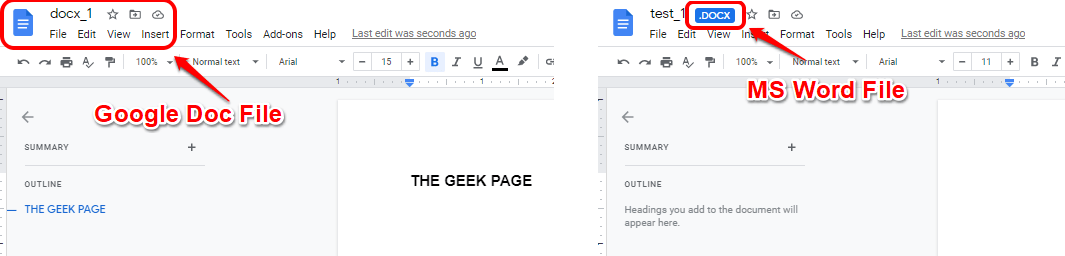
注意:对于本文中提到的所有方法和步骤,我们假设您已登录到您的Google Drive帐户并且您已经拥有要转换的文件。
第 1 节:如何将 Google Doc 文件转换为 MS Word 文件
在本节中,我们将解释如何轻松地将 Google Docs 文档格式的文件转换为 Microsoft Word 文档格式。
第 1.1 节:直接从 Google Drive 将单个 Google Doc 文件转换为 MS Word 文件
将单个文件从 Google Docs 格式转换为 Docx 格式非常容易。只需右键单击Google Docs 格式文件,然后单击下载选项。
如果您检查下载文件的扩展名,您将能够看到它是Docx,这意味着您的 Google Docs 文件在您下载时自动转换为 Docx 文件。您无需为此转换做任何额外的事情。
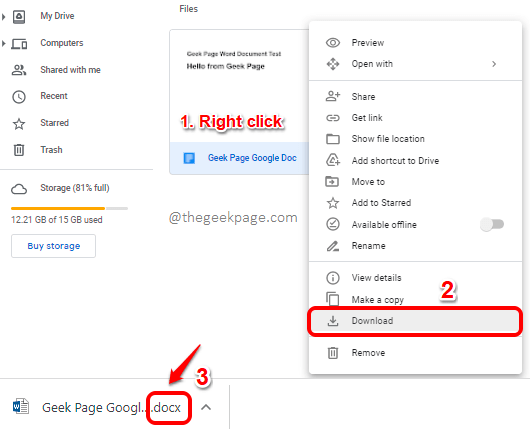
第 1.2 节:将单个 Google Doc 文件从 Google Docs 转换为 MS Word 文件
在上一节中,我们看到了如何直接从 Google Drive 将 Google Docs 文件转换为 MS Word 文件。如果您想从 Google Docs 进行转换,您可以按照以下步骤操作。
第 1 步:首先,双击您要转换的 Google Drive 中的Google Docs 文件。这将在您的 Google 文档中打开该文件。
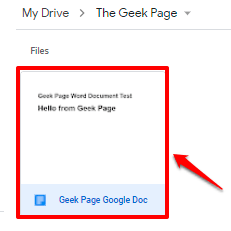
第 2 步:在 Google Docs 中打开文件后,单击顶部的“文件”选项卡,单击“下载”选项,然后单击“ Microsoft Word (.docx) ”选项。
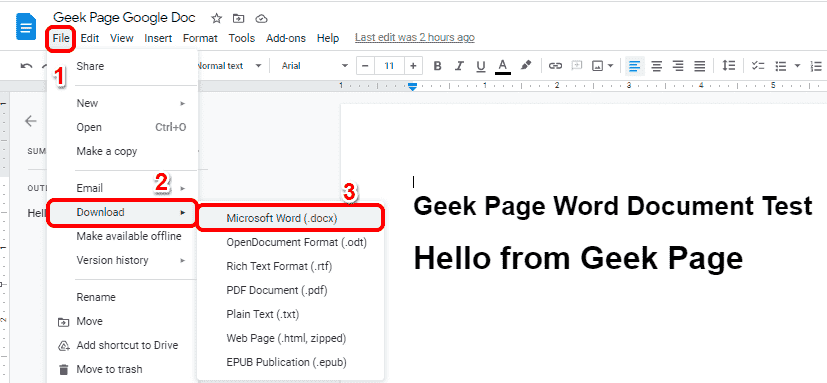
第 3 步:现在您将能够看到“另存为”窗口。只需浏览到要将文件下载到的位置,然后单击“保存”按钮。
如您所见,下载的文件将采用Docx格式,即 Microsoft Word 文件格式。
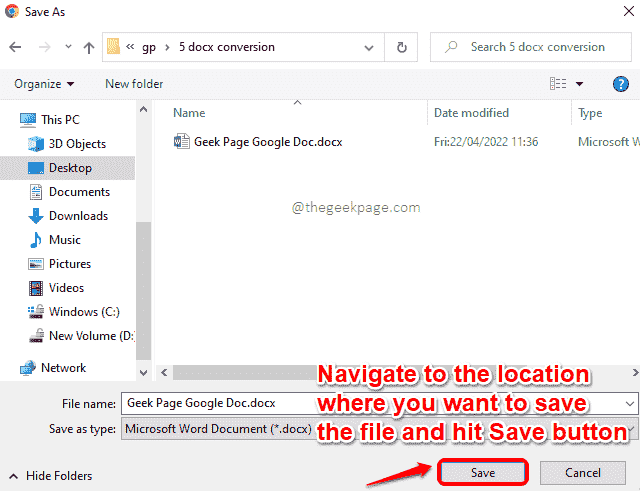
第 1.3 节:将多个 Google Doc 文件转换为 MS Word 文件
现在,如果您想将一批文件而不是单个文件从 Google Docs 格式转换为 Docx 格式,那么您会发现以下步骤很有帮助。
第 1 步:拖动并选择您的 Google Drive 中要转换为 Docx 格式的所有Google Docs 文件。
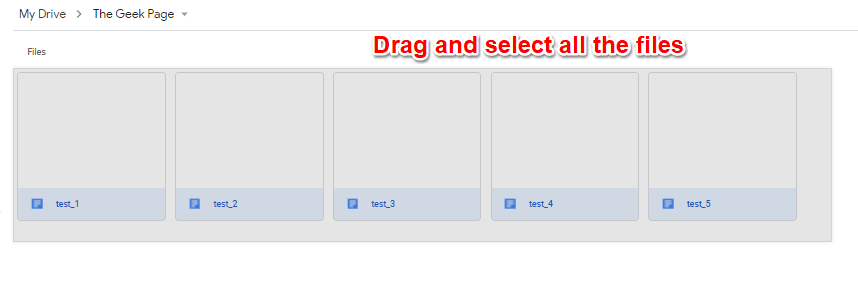
第 2 步:接下来,右键单击所选文件之一,然后单击“下载”选项。
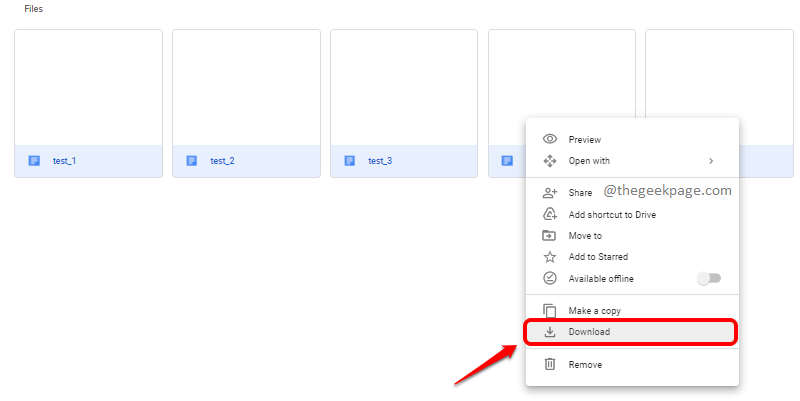
第 3 步:文件将被压缩,并且 zip 很快就可以下载了。选择要保存压缩文件的位置,然后点击保存按钮。
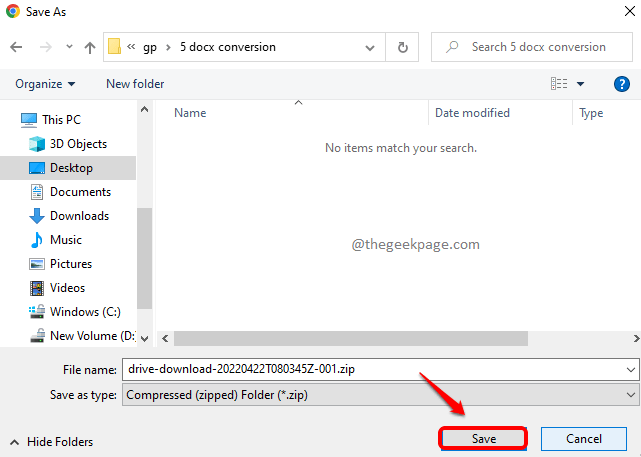
第四步:如果你解压zip文件,检查下载文件的格式,你会看到都是Microsoft Word Document格式,说明你的Google Docs格式到Docx格式的批量转换是成功的。
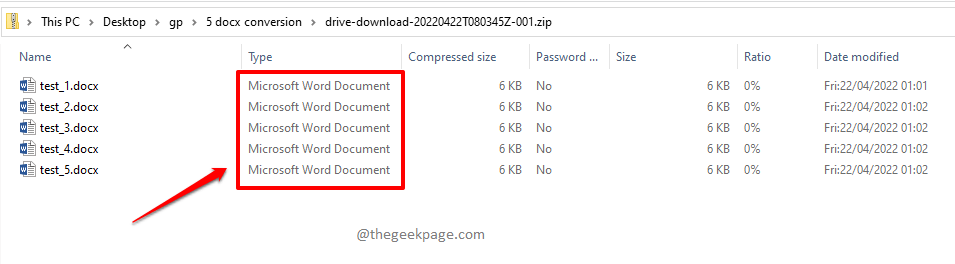
第 2 节:如何将 MS Word 文件转换为 Google Doc 文件
在第 1 节中,我们了解了如何将 Google Docs 文件转换为 Docx 文件。在本节中,我们将详细说明如何进行相反的操作,即将 Docx 格式文件转换为 Google Docs 格式。
第 2.1 节:将单个 MS Word 文件转换为 Google Doc 文件
第 1 步:双击您已上传到 Google Drive的Docx 文件,在Google Docs中打开它。
注意:即使文件不是 Google Docs 格式,如果您双击它,如果它是支持的格式之一,它将在 Google Docs 中打开,并且 Docx 确实是支持的格式。
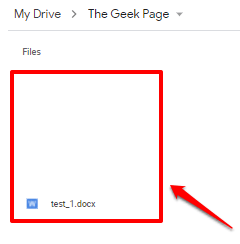
第 2 步:在 Google Docs 中打开文件后,单击顶部的File选项卡,然后选择Save as Google Docs选项。就是这样。
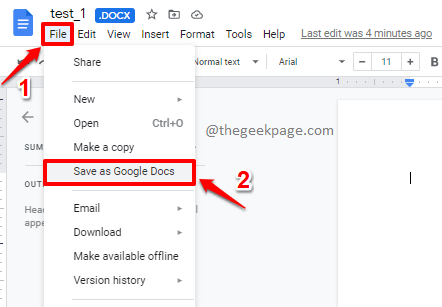
第 3 步:如果您现在返回到您上传文件的原始位置,您可以看到另一个同名文件也在那里创建,但这次的格式是Google Docs。享受!
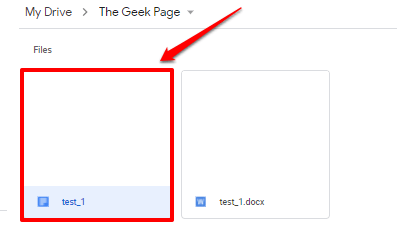
第 2.2 节:将多个 MS Word 文件转换为 Google Doc 文件
同样,如果您经常将 Word 文档上传到 Google Drive,将每个 Docx 文件转换为 Google Docs 格式将非常耗时。那么,有没有一种方法可以自动将上传到 Google Drive 的所有 Docx 文件转换为 Google Docs 格式?是的,肯定有!
第 1 步:打开Google Drive,然后单击窗口右上角的齿轮图标。
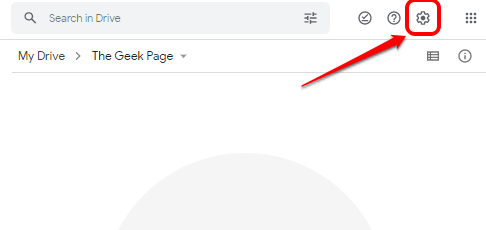
第 2 步:从展开的菜单中,单击“设置”选项。
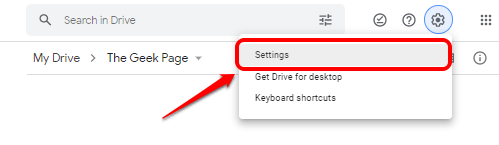
第 3 步:在“设置”窗口中,确保在窗口左侧的“常规”选项卡上。
在窗口的右侧,选中与将上传的文件转换为 Google Docs 编辑器格式选项对应的复选框。全部设置好后,点击设置窗口右上角的完成按钮。
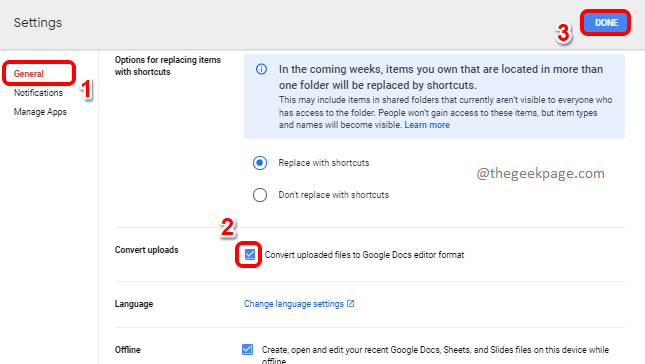
第 4 步:现在,让我们测试一下我们的新设置是否到位。为此,让我们尝试将 Word 文件上传到 Google Drive 并检查它是否会自动转换为 Google Docs 格式。
单击驱动器窗口左上角的新建按钮。
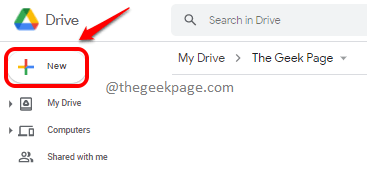
第 5 步:接下来,单击文件上传选项。
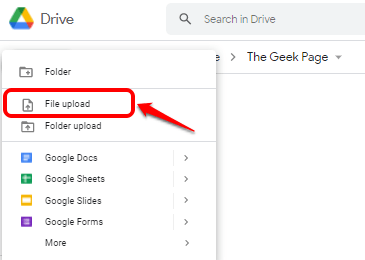
第 6 步:在“打开”窗口中,您可以导航到Docx 文件所在的位置,选择它们并点击“打开”按钮。
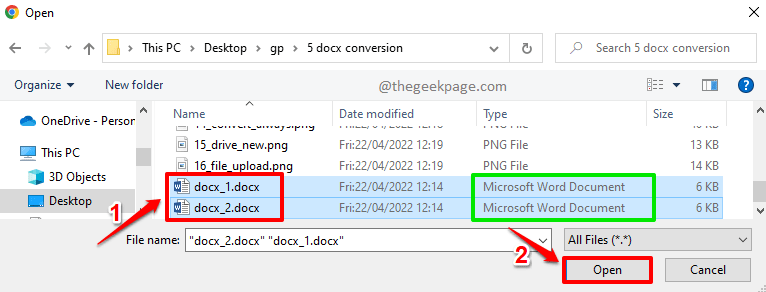
第 7 步:您将能够看到您的 Docx 文件正在上传到您的 Google Drive。
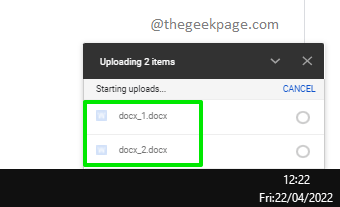
第 8 步:但是一旦上传完成,您可以看到它们是以Google Docs 格式上传的,而不是 Docx 格式。恭喜!
要确认,请双击上传的文件之一。
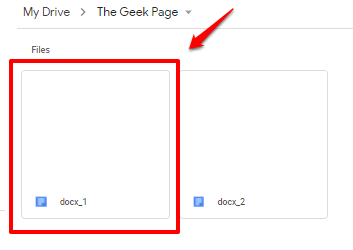
第 9 步:当它打开时,您可以看到没有与您上传的文件关联的 .DOCX 指示,告诉您您的 Docx 文件已自动转换为 Google Docs 格式。
而对于 Docx 文件,将有一个指示.DOCX与该文件关联,如下面的屏幕截图所示。
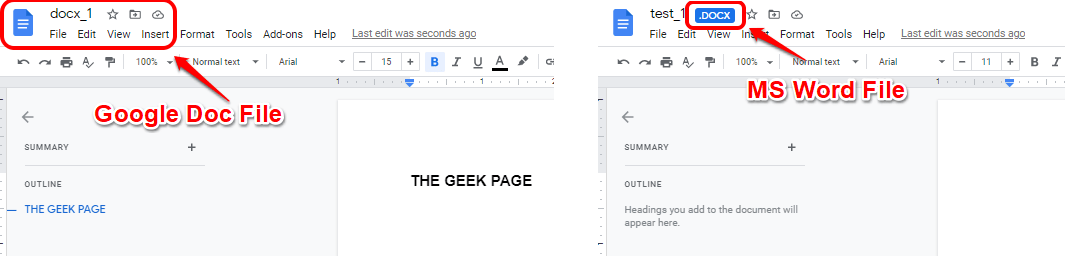
理论要掌握,实操不能落!以上关于《如何将 Google Doc 文件转换为 MS Word 文件,反之亦然》的详细介绍,大家都掌握了吧!如果想要继续提升自己的能力,那么就来关注golang学习网公众号吧!
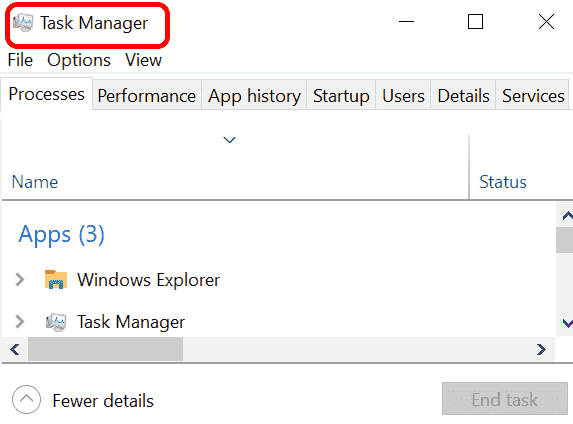 NVIDIA控制面板打不开问题修复
NVIDIA控制面板打不开问题修复
- 上一篇
- NVIDIA控制面板打不开问题修复
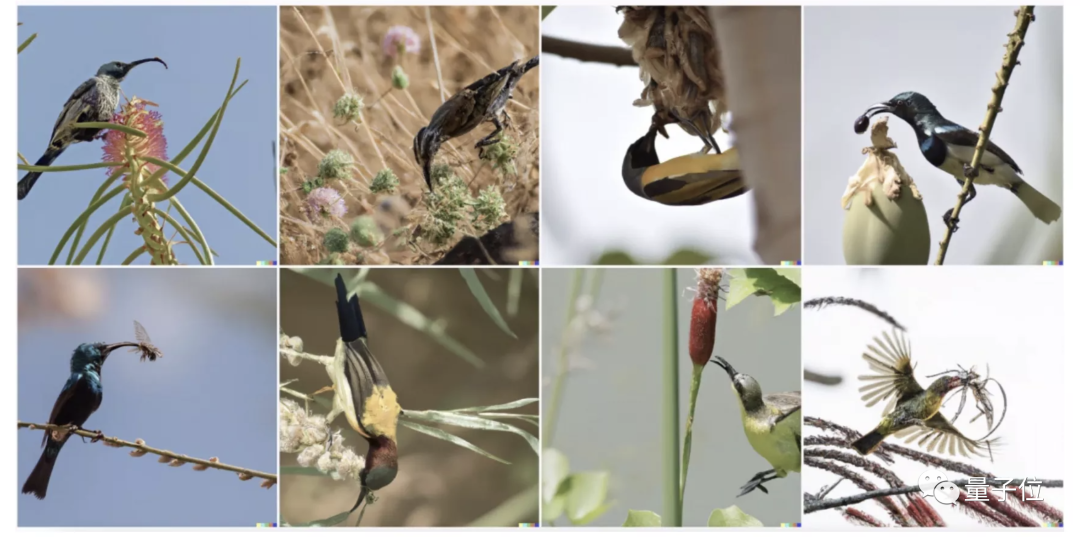
- 下一篇
- 博士意外发现秘密:DALL-E 2自创语言,人看不懂但能生成特定图像,可能会被用来搞事!
-

- 文章 · 软件教程 | 2分钟前 | 注册表 专注助手 Windows10 无法开启关闭 FocusAssistService
- Windows10专注助手无法打开解决方法
- 197浏览 收藏
-

- 文章 · 软件教程 | 4分钟前 |
- 魔兽世界官网入口与账号安全技巧
- 479浏览 收藏
-

- 文章 · 软件教程 | 7分钟前 |
- 蛙漫官网入口及免费漫画阅读方法
- 284浏览 收藏
-

- 文章 · 软件教程 | 10分钟前 |
- Windows11查看DNS的4种方法
- 328浏览 收藏
-

- 文章 · 软件教程 | 10分钟前 |
- 悟空浏览器网页版免费访问入口
- 294浏览 收藏
-

- 文章 · 软件教程 | 13分钟前 |
- FineBI业务包删除步骤详解
- 482浏览 收藏
-

- 文章 · 软件教程 | 16分钟前 |
- Win11改默认终端为CMD方法
- 326浏览 收藏
-

- 文章 · 软件教程 | 16分钟前 |
- 西瓜视频如何更新到最新版?
- 418浏览 收藏
-

- 文章 · 软件教程 | 17分钟前 |
- TikTok评论显示问题解决方法
- 226浏览 收藏
-

- 文章 · 软件教程 | 18分钟前 |
- 钉钉被踢出企业有通知吗?详解移除提示
- 264浏览 收藏
-

- 前端进阶之JavaScript设计模式
- 设计模式是开发人员在软件开发过程中面临一般问题时的解决方案,代表了最佳的实践。本课程的主打内容包括JS常见设计模式以及具体应用场景,打造一站式知识长龙服务,适合有JS基础的同学学习。
- 543次学习
-

- GO语言核心编程课程
- 本课程采用真实案例,全面具体可落地,从理论到实践,一步一步将GO核心编程技术、编程思想、底层实现融会贯通,使学习者贴近时代脉搏,做IT互联网时代的弄潮儿。
- 516次学习
-

- 简单聊聊mysql8与网络通信
- 如有问题加微信:Le-studyg;在课程中,我们将首先介绍MySQL8的新特性,包括性能优化、安全增强、新数据类型等,帮助学生快速熟悉MySQL8的最新功能。接着,我们将深入解析MySQL的网络通信机制,包括协议、连接管理、数据传输等,让
- 500次学习
-

- JavaScript正则表达式基础与实战
- 在任何一门编程语言中,正则表达式,都是一项重要的知识,它提供了高效的字符串匹配与捕获机制,可以极大的简化程序设计。
- 487次学习
-

- 从零制作响应式网站—Grid布局
- 本系列教程将展示从零制作一个假想的网络科技公司官网,分为导航,轮播,关于我们,成功案例,服务流程,团队介绍,数据部分,公司动态,底部信息等内容区块。网站整体采用CSSGrid布局,支持响应式,有流畅过渡和展现动画。
- 485次学习
-

- ChatExcel酷表
- ChatExcel酷表是由北京大学团队打造的Excel聊天机器人,用自然语言操控表格,简化数据处理,告别繁琐操作,提升工作效率!适用于学生、上班族及政府人员。
- 3200次使用
-

- Any绘本
- 探索Any绘本(anypicturebook.com/zh),一款开源免费的AI绘本创作工具,基于Google Gemini与Flux AI模型,让您轻松创作个性化绘本。适用于家庭、教育、创作等多种场景,零门槛,高自由度,技术透明,本地可控。
- 3413次使用
-

- 可赞AI
- 可赞AI,AI驱动的办公可视化智能工具,助您轻松实现文本与可视化元素高效转化。无论是智能文档生成、多格式文本解析,还是一键生成专业图表、脑图、知识卡片,可赞AI都能让信息处理更清晰高效。覆盖数据汇报、会议纪要、内容营销等全场景,大幅提升办公效率,降低专业门槛,是您提升工作效率的得力助手。
- 3443次使用
-

- 星月写作
- 星月写作是国内首款聚焦中文网络小说创作的AI辅助工具,解决网文作者从构思到变现的全流程痛点。AI扫榜、专属模板、全链路适配,助力新人快速上手,资深作者效率倍增。
- 4551次使用
-

- MagicLight
- MagicLight.ai是全球首款叙事驱动型AI动画视频创作平台,专注于解决从故事想法到完整动画的全流程痛点。它通过自研AI模型,保障角色、风格、场景高度一致性,让零动画经验者也能高效产出专业级叙事内容。广泛适用于独立创作者、动画工作室、教育机构及企业营销,助您轻松实现创意落地与商业化。
- 3821次使用
-
- pe系统下载好如何重装的具体教程
- 2023-05-01 501浏览
-
- qq游戏大厅怎么开启蓝钻提醒功能-qq游戏大厅开启蓝钻提醒功能教程
- 2023-04-29 501浏览
-
- 吉吉影音怎样播放网络视频 吉吉影音播放网络视频的操作步骤
- 2023-04-09 501浏览
-
- 腾讯会议怎么使用电脑音频 腾讯会议播放电脑音频的方法
- 2023-04-04 501浏览
-
- PPT制作图片滚动效果的简单方法
- 2023-04-26 501浏览





